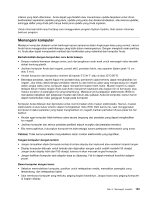Lenovo ThinkPad W530 (Indonesian) User Guide - Page 150
Memastikan keaktualan versi driver perangkat
 |
View all Lenovo ThinkPad W530 manuals
Add to My Manuals
Save this manual to your list of manuals |
Page 150 highlights
- Jika komputer menggunakan disk sebagai media pemulihan, jangan ambil disk dari drive hingga Anda diperintahkan untuk melakukannya. • Jika Anda mencurigai ada masalah dengan hard disk drive, lihat "Mendiagnosis masalah" pada halaman 137 sebelum menghubungi Customer Support Center. Jika komputer tetap tidak menyala, download file untuk membuat media tes mandiri yang dapat di-booting dari situs Web berikut: http://www.lenovo.com/hddtest. Jalankan tes dan catat pesan atau kode kesalahan. Jika tes menghasilkan kode kesalahan atau pesan gagal, hubungi Customer Support Center dengan menyebutkan kode atau pesan tersebut dan Anda sebaiknya berada di depan komputer. Salah satu teknisi kami akan membantu Anda lebih lanjut. • Jika dibutuhkan, Anda dapat menemukan Customer Support Center negara Anda di alamat Web berikut: http://www.lenovo.com/support/phone. Saat menghubungi Customer Support Center, pastikan Anda telah mempersiapkan catatan berisi jenis model mesin, nomor serial, dan komputer berada di depan Anda. Selain itu, jika komputer menghasilkan kode kesalahan, sebaiknya catat isi layar kesalahan atau pesan tersebut. Memastikan keaktualan versi driver perangkat Driver perangkat merupakan program yang berisi instruksi untuk sistem operasi tentang cara kerja atau pengaktifan peranti keras tertentu. Setiap komponen hardware di komputer Anda memiliki driver khusus tersendiri. Jika Anda menambahkan komponen baru, sistem operasi perlu diberitahukan mengenai cara kerja peranti keras tersebut. Setelah Anda menginstal driver, sistem operasi dapat mengenali komponen peranti keras dan memahami cara menggunakannya. Catatan: Karena driver merupakan program, seperti halnya file lain di komputer, maka mereka rentan mengalami kerusakan dan mungkin tidak beroperasi dengan benar jika terjadi kerusakan. Anda tidak perlu selalu men-download driver versi terbaru. Namun, Anda harus men-download driver versi terbaru untuk komponen, jika Anda memperhatikan ada kinerja yang buruk dari komponen tersebut atau jika Anda menambahkan komponen baru. Ini mungkin akan menghapus kemungkinan driver sebagai penyebab masalah. Mendapatkan driver terbaru dari situs Web Anda dapat men-download dan menginstal driver perangkat dari situs Web Lenovo dengan melakukan hal ini: 1. Kunjungi http://www.lenovo.com/ThinkPadDrivers. 2. Pilih entri untuk komputer Anda dan kemudian ikuti instruksi pada layar untuk menginstal atau memperbarui peranti lunak yang diperlukan. Mendapatkan driver terbaru dengan System Update Program System Update akan membantu peranti lunak di sistem Anda selalu dalam kondisi yang paling update. Paket update tersimpan di server Lenovo dan dapat di-download dari situs Web Lenovo Support (Dukungan Lenovo). Paket update dapat berisi update aplikasi, driver perangkat, flash UEFI BIOS, atau peranti lunak. Bila program System Update tersambung ke situs Web Lenovo Support, program System Update secara otomatis akan mendeteksi jenis mesin dan model komputer, sistem operasi yang terinstal, dan bahasa sistem operasi untuk menentukan update apa yang tersedia untuk komputer Anda. Program System Update kemudian menampilkan daftar paket update dan mengkategorikan setiap update sebagai perlu, direkomendasikan, atau opsional untuk membantu Anda memahami urgensinya. Anda memiliki kendali penuh untuk menentukan update mana yang akan di-download dan diinstal. Setelah paket update yang diinginkan dipilih, program System Update secara otomatis akan men-download dan menginstal update tanpa intervensi lebih jauh dari Anda. Program System Update telah diprainstal di komputer dan siap dijalankan. Prasyarat yang diperlukan hanya koneksi Internet yang aktif. Anda dapat menjalankan program secara manual, atau Anda dapat menggunakan fitur jadwal untuk mengaktifkan program untuk mencari update secara otomatis dengan 132 Panduan Pengguna